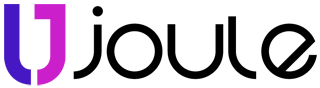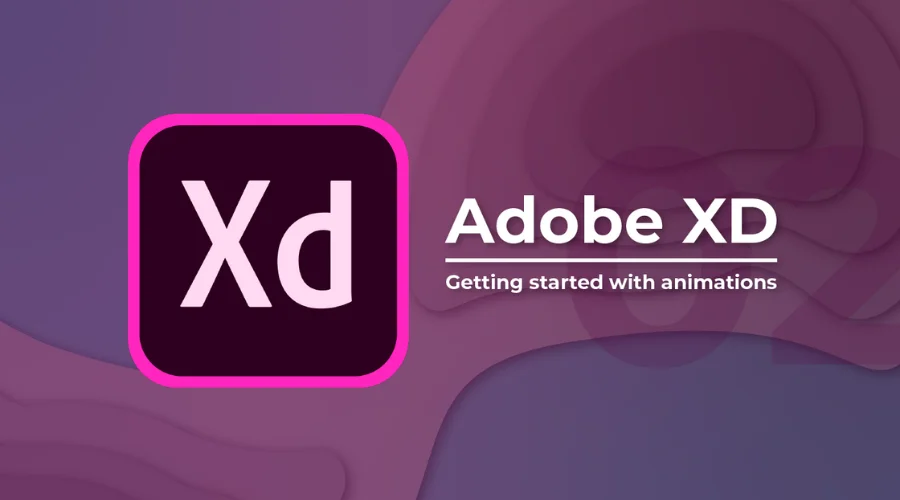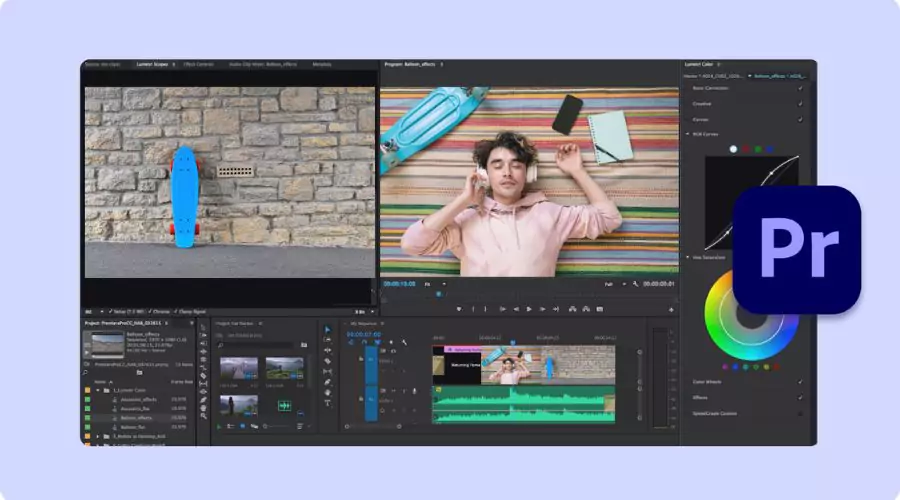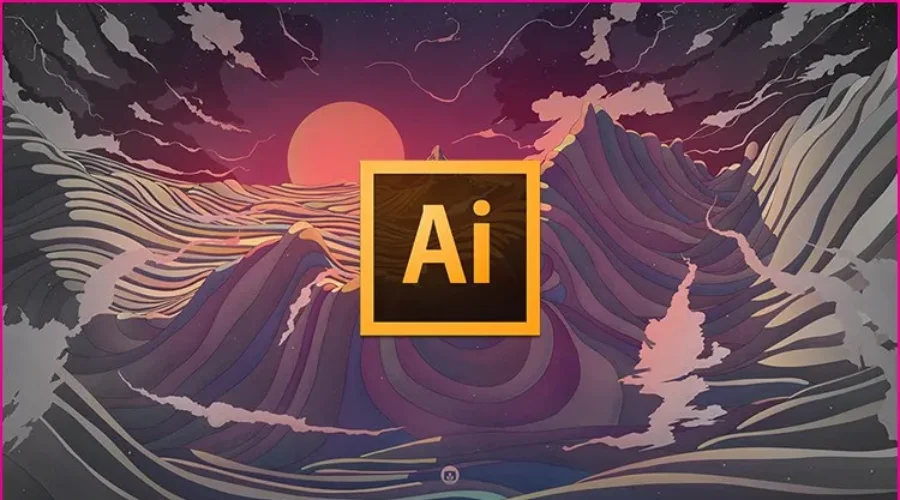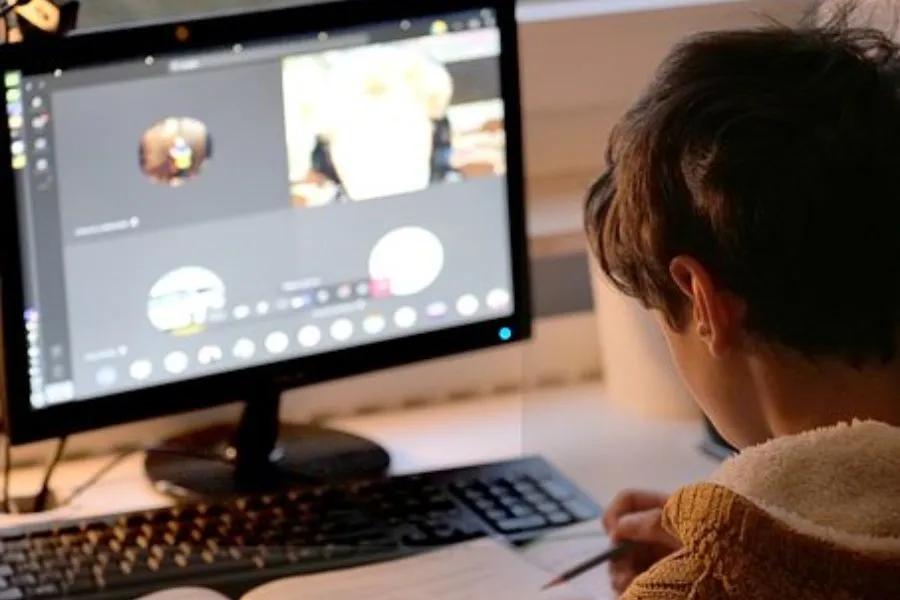Adobe Photoshop es una potencia de imágenes digitales que empodera a creadores de todo el mundo. Si eres un fotógrafo en ciernes, un entusiasta del diseño gráfico o simplemente estás ansioso por explorar tu lado artístico, dominar Photoshop es una habilidad valiosa. Este Guía para principiantes de Adobe Photoshop Lo guiará a través de los conceptos básicos, lo ayudará a navegar por la interfaz, comprender las herramientas clave y comenzar a crear imágenes impresionantes.
Comprender el espacio de trabajo de Photoshop: su lienzo creativo
Antes de sumergirse en las herramientas, es fundamental que se familiarice con el espacio de trabajo de Photoshop.
-
La interfaz:
Al iniciar Photoshop, encontrará una interfaz fácil de usar con varios paneles y barras de herramientas. La barra de menú en la parte superior brinda acceso a los comandos, mientras que la barra de opciones cambia según la herramienta seleccionada. El Panel de herramientas de la izquierda alberga herramientas esenciales para editar y crear.
-
Paneles y Espacios de Trabajo:
Paneles como Capas, Color e Historial son cruciales para administrar su trabajo. Photoshop ofrece espacios de trabajo preestablecidos (por ejemplo, fotografía, gráficos y web) y permite la creación de espacios de trabajo personalizados. Esta parte del Guía para principiantes de Adobe Photoshop recomienda comenzar con el espacio de trabajo esencial.
-
Navegación:
Utilice la herramienta Zoom (Z) para ampliar o reducir la vista de la imagen. La herramienta Mano (H) te permite desplazarte por la imagen. Esta parte del Guía para principiantes de Adobe Photoshop recomienda practicar estas herramientas de navegación.
Herramientas esenciales para principiantes: su kit de herramientas digitales
Photoshop proporciona una amplia gama de herramientas, pero estas son esenciales para los principiantes:
- Herramientas de selección (marquesina, lazo, varita mágica): estas sonsed para seleccionar ciertas áreas de una imagen para editar. La herramienta Marco selecciona áreas rectangulares o elípticas. La herramienta Lazo permite realizar selecciones a mano alzada. La Varita Mágica selecciona áreas según la similitud de color.
- Herramienta de recorte (C): Se utiliza para recortar o cambiar el tamaño de una imagen.
- Herramienta Pincel (B): Permite pintar a mano alzada con varios estilos y tamaños de pincel.
- Herramienta Borrador (E): Se utiliza para borrar píxeles de una imagen.
- Herramienta Bote de pintura (G): Rellena las áreas seleccionadas con un color sólido.
- Tipo de herramienta (T): Añade texto a tus imágenes.
- Herramienta Tampón de clonar (S): Se utiliza para duplicar partes de una imagen.
Esta parte del Guía para principiantes de Adobe Photoshop considera que esta herramienta es muy útil para retocar.
Trabajar con capas: la base de la edición de Photoshop

Las capas son la columna vertebral de la edición de Photoshop y permiten una edición y organización no destructivas.
- Creación y gestión de capas: Utilice el interruptor “Crear una nueva capa” justo en la parte inferior del Panel de capas. Cambie el nombre de las capas para una mejor organización. Ajusta la opacidad de la capa y los modos de fusión.
- Máscaras de capa: estas Las máscaras le permiten ocultar o revelar selectivamente partes de una capa. Esta es una técnica poderosa para la composición y edición no destructiva.
Esta parte del Guía para principiantes de Adobe Photoshop considera que las máscaras de capa son una herramienta muy importante.
Ajustes básicos de imagen: mejorar tus fotos
-
Comprender el espacio de trabajo de Photoshop
La interfaz de Photoshop está diseñada para ser eficiente y personalizable. En la parte superior, la barra de menú brinda acceso a todos los comandos de Photoshop, que están cuidadosamente organizados en categorías. A continuación, la barra de opciones cambia dinámicamente según la herramienta que haya seleccionado y ofrece configuraciones sensibles al contexto. A la izquierda, el Panel de herramientas alberga todas las herramientas esenciales para editar y crear, mientras que la ventana de documento principal muestra su imagen.
Los paneles como Capas, Color e Historial son cruciales para administrar su trabajo y se pueden organizar para crear espacios de trabajo personalizados. La navegación es clave para una edición eficiente; use la herramienta Zoom para ampliar o reducir su vista y la herramienta Mano para desplazarse alrededor de su imagen cuando la acerque.
-
Herramientas esenciales para principiantes
Para sus incursiones iniciales en Photoshop, ciertas herramientas son indispensables. Las herramientas de selección (marco, lazo y varita mágica) le permiten seleccionar áreas específicas para editar. La herramienta Recortar recorta y cambia el tamaño de las imágenes, mejorando la composición. La herramienta Pincel pinta trazos a mano alzada mientras que la herramienta Borrador elimina píxeles.
La herramienta Bote de pintura rellena áreas con un color sólido y la herramienta Texto agrega y edita texto. La herramienta Tampón de clonar duplica píxeles para retoques y reparaciones, lo que resulta invaluable para corregir imperfecciones.
-
El poder de las capas
Las capas son la base del proceso de edición no destructiva en Adobe Photoshop. Funcionan como hojas transparentes apiladas una encima de otra, lo que permite manipular diferentes elementos de forma independiente. El Panel de Capas le permite crear, administrar y organizar estas capas, controlando su opacidad y modos de fusión.
Las máscaras de capa son particularmente poderosas y le permiten ocultar o revelar selectivamente partes de una capa sin eliminar píxeles permanentemente, lo que ofrece un control preciso sobre la composición.
-
Ajustes básicos de imagen
Photoshop ofrece una variedad de ajustes para mejorar sus imágenes. Brillo y Contraste brindan ajustes sencillos a la claridad y oscuridad generales, mientras que Niveles y Curvas ofrecen un control más avanzado sobre el rango tonal.
Tono y Saturación modifican los colores y Equilibrio de color corrige las tonalidades de color. Recortar y enderezar, utilizando la herramienta Recortar, mejora la composición y corrige los horizontes inclinados. Recuerde, esta parte del Guía para principiantes de Adobe Photoshop sugiere que siempre consideres la composición porque una foto bien compuesta siempre lucirá mejor.
-
Retoque y reparación de imágenes
Las herramientas de retoque de Photoshop te ayudan a mejorar los retratos y reparar imperfecciones. La herramienta Pincel corrector puntual elimina pequeñas imperfecciones, mientras que la herramienta Tampón de clonación duplica píxeles para reparaciones más grandes.
La herramienta Parche combina texturas para reparaciones de áreas más extensas, y el Relleno según el contenido rellena de manera inteligente áreas seleccionadas, eliminando objetos sin problemas.
-
ENTrabajar con texto y tipografía.
La herramienta Texto le permite agregar y editar texto con fuentes, tamaños y colores personalizables. Los paneles Carácter y Párrafo brindan opciones avanzadas de formato de texto, como interletraje, interlineado y alineación.
Photoshop también te permite deformar el texto en varias formas y efectos, añadiendo un toque creativo a tus diseños.
-
Corrección y gradación de color
Los ajustes de color impactan significativamente el estado de ánimo y la atmósfera de sus imágenes. Equilibrio de color corrige las tonalidades de color, mientras que Curvas y Niveles afinan la gama tonal.
El color selectivo ajusta rangos de color específicos y las capas de ajuste ofrecen cambios de color no destructivos, lo que permite editar y ajustar fácilmente.
-
Filtros y efectos
Los filtros y efectos de Photoshop añaden toques únicos a tus imágenes. Los filtros de desenfoque crean profundidad de campo y desenfoque de movimiento, mientras que los filtros de nitidez mejoran la nitidez de la imagen.
Los filtros de distorsión crean efectos de deformación y distorsión, y la Galería de filtros le permite obtener una vista previa y aplicar múltiples filtros, creando efectos únicos.
Retocar y reparar imágenes: sacar lo mejor
Las herramientas de retoque de Photoshop le permiten mejorar retratos y reparar imperfecciones.
- Herramienta Pincel corrector puntual (J): Elimina manchas y pequeñas imperfecciones.
- Herramienta Tampón de clonar (S): Duplica píxeles de un área a otra.
- Herramienta Parche (J): Repara áreas más grandes mezclando texturas.
- Relleno según el contenido: Elimina objetos y llena el espacio de forma inteligente.
Esta parte del Guía para principiantes de Adobe Photoshop considera que ésta es una herramienta muy poderosa.
Trabajar con texto y tipografía: agregar comunicación visual
La herramienta Texto de Photoshop le permite agregar y formatear texto.
- Agregar texto: Seleccione la herramienta Texto (T) y haga clic en el lienzo para agregar texto. Utilice la barra de opciones para cambiar la fuente, el tamaño y el color.
- Formato de texto: Utilice los paneles Carácter y Párrafo para ajustar el formato del texto. Crea efectos de texto como sombras paralelas y trazos.
- Texto deformado: Photoshop te permite deformar el texto en diferentes formas.
Corrección y gradación de color: creación del ambiente
Los ajustes de color pueden afectar significativamente el estado de ánimo y la atmósfera de sus imágenes.
- Equilibrio de color: Ajuste el equilibrio de cian, magenta y amarillo en una imagen.
- Curvas y Niveles: Ajuste la gama tonal y el equilibrio de color.
- Color selectivo: Ajusta rangos de color específicos en una imagen.
- Usando capas de ajuste: Las capas de ajuste permiten cambios de color no destructivos.
Esta parte del Guía para principiantes de Adobe Photoshop sugiere que utilice capas de ajuste siempre que sea posible.
Filtros y efectos: agregar un estilo creativo
Los filtros y efectos de Photoshop pueden agregar toques únicos a sus imágenes.
- Filtros de desenfoque: Crea efectos de profundidad de campo y desenfoque de movimiento.
- Filtrar filtros: Mejora la nitidez de la imagen.
- Filtros de distorsión: Crea efectos de deformación y distorsión.
- Usando la galería de filtros: La galería de filtros le permite obtener una vista previa y aplicar múltiples filtros.
Guardar y exportar su trabajo: compartir sus creaciones
Guardar y exportar correctamente su trabajo es crucial para diferentes usos.
- Guardar archivos PSD: Guarde su trabajo como un archivo PSD para preservar las capas y la capacidad de edición.
- Exportación para Web (JPEG, PNG, GIF): Utilice “Archivo > Exportar > Guardar para Web (heredado)” para optimizar las imágenes para uso web.
- Exportación para impresión (TIFF, PDF): Guarde o exporte imágenes en formato TIFF o PDF para impresión de alta calidad.
- Comprensión de los formatos de archivo: Comprenda la diferencia entre archivos rasterizados y vectoriales.
Esta parte del Guía para principiantes de Adobe Photoshop Destaca la importancia de comprender el formato de archivo.
Consejos y trucos para principiantes: mejore su flujo de trabajo
- Utilice atajos de teclado: Domine los atajos de teclado para acelerar su flujo de trabajo.
- Organice sus capas: Utilice grupos de capas y nombres de capas descriptivos.
- Practica regularmente: Cuanto más practiques, mejor serás.
- Ver tutoriales: Los tutoriales en línea son un gran recurso para aprender nuevas técnicas.
- Experimente y explore: No tengas miedo de probar cosas nuevas y explorar las funciones de Photoshop. Esta parte del Guía para principiantes de Adobe Photoshop Fomenta la exploración.
- Usar capas de ajuste: Las capas de ajuste no son destructivas y se pueden editar en cualquier momento.
Conclusión
Este Guía para principiantes de Adobe Photoshop ha proporcionado una base para su viaje a Photoshop. Recuerde que dominar Photoshop requiere tiempo y práctica. Abrace el proceso de aprendizaje, experimente con diferentes herramientas y técnicas y no tenga miedo de cometer errores. Con dedicación y creatividad, estará bien encaminado para crear imágenes impresionantes y liberar su potencial creativo. Para obtener más información sobre la guía para principiantes de Adobe Photoshop, visite Joule.